パワーポイントにはルビを振る機能はありません。
そのため、『ボタンが表示されない!』とお困りの人も多いはず。
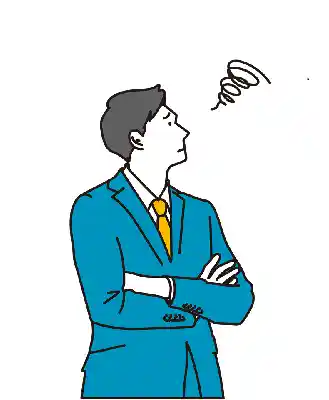
ふりがなを付けたパワポ資料を見たことあるけど?
ふりがなの付いたパワポ資料を見たこともあると思いますが、それはWordの機能を一時的に利用しているからなんです。
クリック一発ですぐにできるわけではありませんが比較的簡単にできます。
本記事を参考にふりがなの付け方をマスターしてください。
なお、その他のPowerPoint 基本・便利ワザについては、パワーポイントの使い方講座|コツを覚えて脱・初心者!をご覧ください。
もし、『パワポのスキルを上げたいけど、独学では難しい…』と感じているなら、PCスクールの受講が効果的です。

要チェックです!
経産省のキャリアアップ支援事業対象講座なら、最大70%のキャッシュバックを受けられる制度があります。


- 大手通信企業の元SE
- 携わったSNSは約100件
- 業界歴15年のWeb解析士
- Google Analytics認定資格
パワーポイントでルビを振る|ふりがなボタンが表示されない理由
Wordの機能を一時的に利用といっても、いまいちイメージしにくいですよね。
そのため、『難しくてややこしそう…』と不安に思うかもしれません。
具体的には、下図のようにパワポの画面内にWordが起動します。
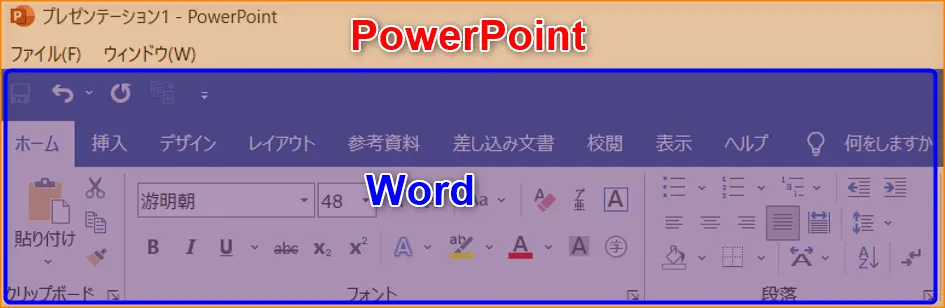
それではさっそく方法を見ていきましょう。
挿入タブ>テキストグループ>オブジェクトをクリックします。

オブジェクトの挿入ダイアログが表示されるので、Microsoft Word 文書を選択してください。
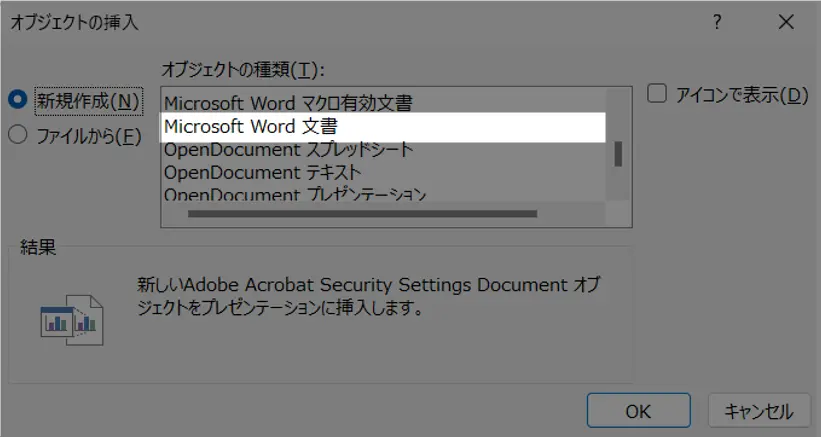
これでパワポファイル内にWordの画面が起動します。
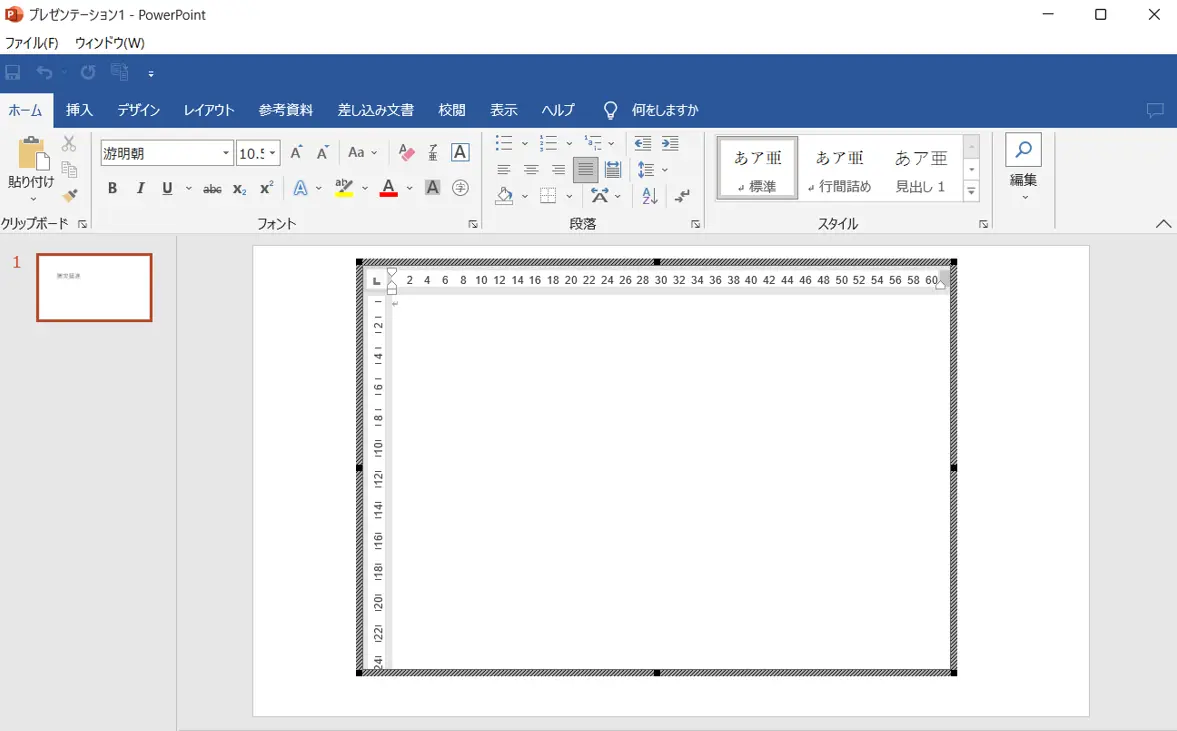
黒い四角の枠内にルビを振る文字を入力して下さい。このとき、フォントグループ内でサイズや色を変更できます。
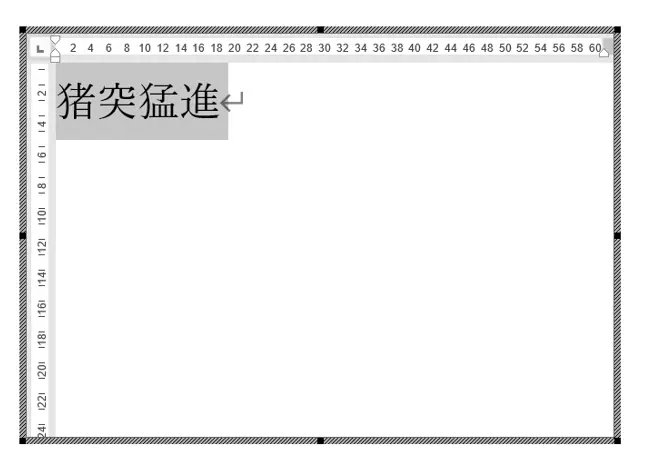
そしてルビボタンを押しましょう。
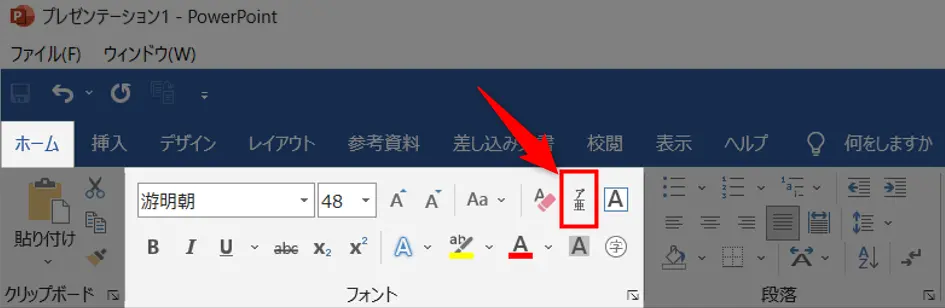
ルビの内容に問題なければOKボタンを押してください。
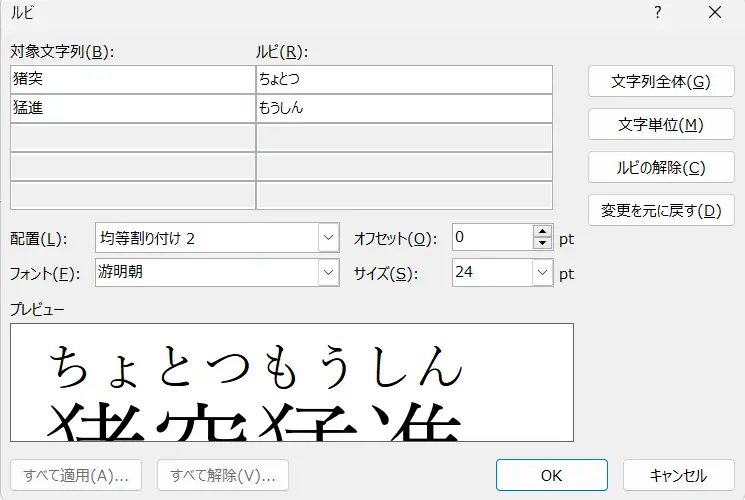
これで下図のようにルビを振ることができました。なお、枠上にある黒マークを動かすと枠の大きさを変更できます。
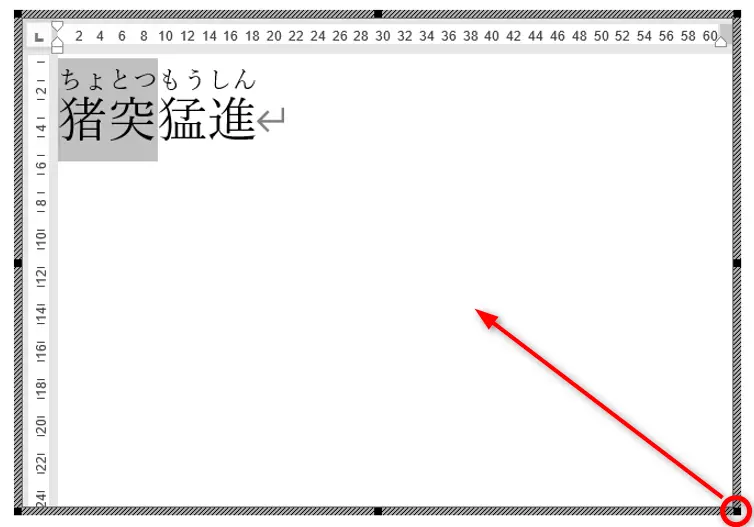
そして、枠外の任意の場所をクリックしてください。

すると、ルビを振られたテキストボックスがパワーポイントのスライドに表示されます。
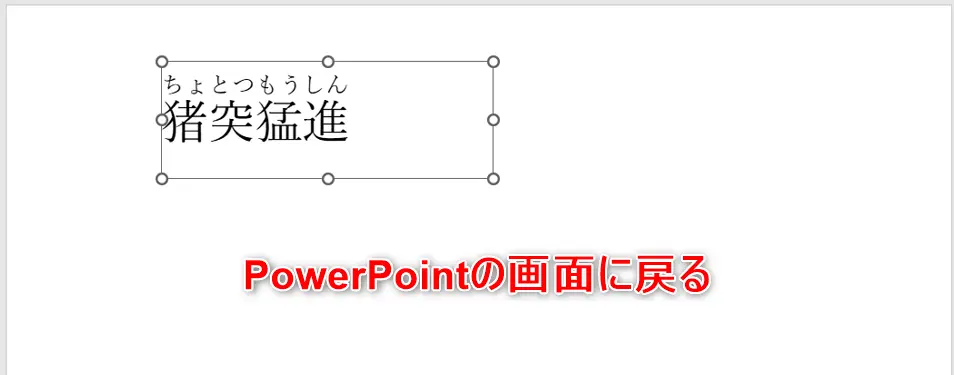
まとめ)パワーポイントでルビを振る方法

以上、パワーポイントでルビを振る方法をお伝えしました。
Wordの機能を一時的に利用して方法ですが、実際にやってみると違和感なく表示されていることが分かります。
効果的に使用するとかなり分かりやすくなるので、ぜひお試しください。
それではまた、次の記事でお会いしましょう!

質問は気軽にコメントへ!
関連記事 (クリックで展開)
約50本の基本・便利ワザを掲載!



コメントはお気軽にどうぞ!